Feidhm Excel TEXTBEFORE
Tugann an fheidhm TEXTBEFORE an téacs a tharlaíonn roimh fhotheaghrán nó teorannóir tugtha ar ais.
nótaí: Níl an fheidhm seo ar fáil ach in Excel do Microsoft 365 ar an gcainéal Insider.
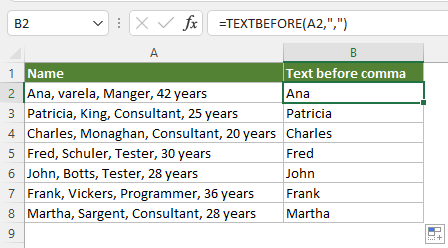
Comhréire
=TEXTBEFORE(text, delimiter, [instance_num], [match_mode], [match_end], [if_not_found])
Argóintí
Nótaí
Luach tuairisceáin
Filleann sé an teaghrán téacs a bhaintear.
Sampla
Anseo, glacaimid an liosta téacs seo a leanas mar shampla chun a léiriú conas an fheidhm TEXTBEFORE a úsáid chun téacs a bhaint as faoi choinníollacha éagsúla.
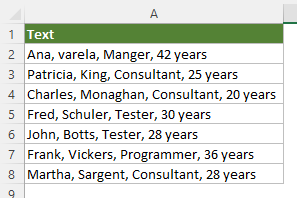
#Sampla1: Sliocht an téacs roimh an gcéad teorannóir in Excel
Chun an téacs a tharlaíonn roimh an gcéad chamóg a bhaint as na cealla sonraithe, cuir an fheidhm TEXTBEFORE i bhfeidhm mar seo a leanas.
Roghnaigh cill in aice leis an gcéad chill téacs óna dteastaíonn uait an téacs a bhaint as, cuir isteach an fhoirmle seo a leanas agus brúigh an Iontráil eochair chun an toradh a fháil. Roghnaigh an chill toraidh seo, tarraing a Láimhseáil AutoFill síos chun an chuid eile de na torthaí a fháil.
=TEXTBEFORE(A2,",")
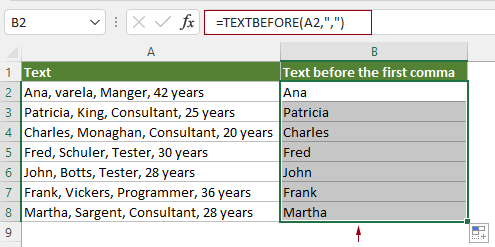
Nóta: Sa chás seo, ní theastaíonn ach an chéad dá argóint san fhoirmle.
# Sampla2: Sliocht an téacs roimh an Teorainneora Nú in Excel
De réir réamhshocraithe, baineann an fheidhm TEXTBEFORE an téacs amach roimh an gcéad teorannóir sa teaghrán téacs, fiú má tá iolraitheoirí sa téacs. Más mian leat an téacs a bhaint roimh an Nú teorannóir, mar an dara camóg sa chás seo, is féidir leat an fheidhm TEXTBEFORE a chur i bhfeidhm mar seo a leanas.
Roghnaigh cill in aice leis an gcéad chill téacs óna dteastaíonn uait an téacs a bhaint as, cuir isteach an fhoirmle seo a leanas agus brúigh an Iontráil eochair chun an toradh a fháil. Roghnaigh an chill toraidh seo, tarraing a Láimhseáil AutoFill síos chun an chuid eile de na torthaí a fháil.
=TEXTBEFORE(A2,",",2)
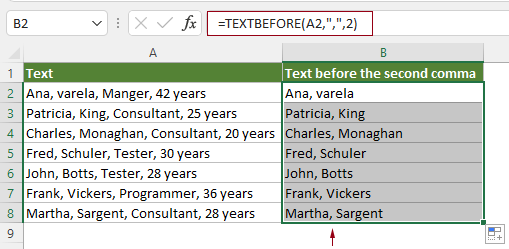
nótaí: Chun an téacs a tharlaíonn roimh an nú teorannóir a bhaint as, níl le déanamh agat ach an mean_num argóint mar an uimhir chomhfhreagrach. Sa chás seo, cuirim an uimhir 2 isteach chun an dara camóg a chur in iúl.
#Sampla3: Sliocht an téacs roimh fhotheaghrán tugtha (cás neamhíogair) in Excel
De réir réamhshocraithe, tá feidhm TEXTBEFORE cásíogair. Más mian leat téacs a bhaint as gan íogaireacht cáis, is féidir leat an fheidhm TEXTBEFORE a chur i bhfeidhm mar seo a leanas.
Roghnaigh cill in aice leis an gcéad chill téacs óna dteastaíonn uait an téacs a bhaint as, cuir isteach an fhoirmle seo a leanas agus brúigh an Iontráil eochair chun an toradh a fháil. Roghnaigh an chill toraidh seo, tarraing a Láimhseáil AutoFill síos chun an chuid eile de na torthaí a fháil.
=TEXTBEFORE(A2,"Consultant",1,1)
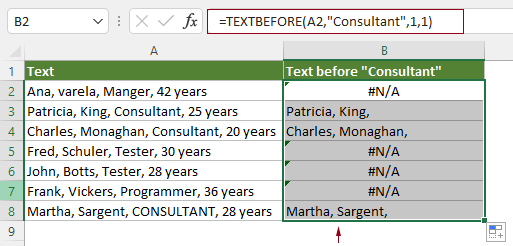
nótaí: Chun íogaireacht an cháis a dhíchumasú san fheidhm TEXTBEFORE, ní mór duit an argóint Match_mode a shonrú mar 1. Sa chás seo, bainfear an téacs a tharlaíonn roimh an bhfotheaghrán “Comhairleoir” nó “COMHAIRLEOIR”.
#Example4: Seol luach saincheaptha ar ais nuair nach bhfuil TEXTBEFORE ag teacht le haon téacs
Mar a thaispeántar sa screenshot thuas, de réir réamhshocraithe, filleann an fheidhm TEXTBEFORE #N/A nuair nach bhfaightear aon meaitseáil. Chun luach saincheaptha a thabhairt ar ais nuair nach ionann TEXTBEFORE agus téacs ar bith, is féidir leat an fheidhm TEXTBEFORE a chur i bhfeidhm mar seo a leanas.
Roghnaigh cill in aice leis an gcéad chill téacs óna dteastaíonn uait an téacs a bhaint as, cuir isteach an fhoirmle seo a leanas agus brúigh an Iontráil eochair chun an toradh a fháil. Roghnaigh an chill toraidh seo, tarraing a Láimhseáil AutoFill síos chun an chuid eile de na torthaí a fháil.
=TEXTBEFORE(A2,"Consultant",1,1,,"text not found")
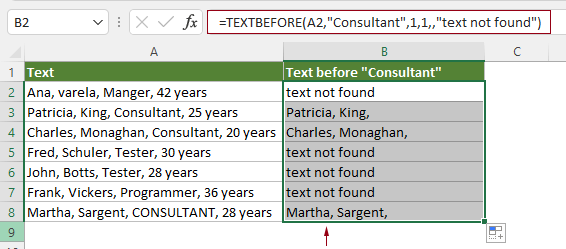
nótaí: Sa fhoirmle seo, “téacs gan aimsiú” an luach saincheaptha le tabhairt ar ais mura bhfuil aon téacsanna comhoiriúnaithe aimsithe ag an bhfeidhm TEXTBEFORE. Is féidir leat é a athrú de réir mar is gá duit.
# Sampla5: Sliocht an téacs roimh an teorannóir deiridh in Excel
De ghnáth, is féidir leat an paraiméadar instance_num a shonrú chun an téacs a bhaint as roimh an nú teorannóir i teaghrán téacs. Más gá duit an téacs a bhaint roimh an teorainn dheireanach, is é an bealach is éasca chun an tasc seo a chur i gcrích ná uimhir dhiúltach a shonrú don pharaiméadar seo.
Mar shampla, chun an téacs a tharlaíonn roimh an camóg dheireanach sa tábla thíos a bhaint as, is féidir an fheidhm TEXTBEFORE a athrú mar seo a leanas.
Roghnaigh cill (rá B2 sa chás seo), cuir isteach an fhoirmle seo a leanas agus brúigh an Iontráil eochair. Roghnaigh an chill toradh seo agus tarraing a Láimhseáil AutoFill síos chun an chuid eile de na torthaí a fháil.
=TEXTBEFORE(A2,",",-1)
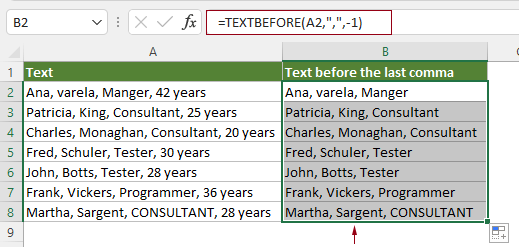
nótaí: Seo -1 cabhraíonn an fhoirmle le teaghrán an bhuntéacs a chuardach ón deireadh.
Feidhmeanna Gaolmhara
Feidhm Excel TEXTAFTER
Déanann an fheidhm TEXTAFTER an téacs a tharlaíonn tar éis fotheaghrán nó teorannóir tugtha a bhaint agus a thabhairt ar ais.
Feidhm Excel TEXTSPLIT
Scoilteann an fheidhm TEXTSPLIT teaghráin téacs trí theorannóir tugtha d'eagar trasna colúin agus sraitheanna.
Feidhm Excel VALUETOTEXT
Athraíonn an fheidhm VALUETOTEXT aon luach sonraithe go téacs.
Na hUirlisí Táirgiúlachta Oifige is Fearr
Kutools for Excel - Cabhraíonn sé leat Seasamh Amach ón Slua
Tá os cionn 300 Gnéithe ag Kutools le haghaidh Excel, A chinntiú nach bhfuil uait ach cliceáil ar shiúl...

Cluaisín Oifige - Cumasaigh Léitheoireacht agus Eagarthóireacht Táblaithe i Microsoft Office (Excel san áireamh)
- Soicind le hathrú idir an iliomad doiciméad oscailte!
- Laghdaigh na céadta cad a tharlaíonn nuair luch duit gach lá, slán a fhágáil le lámh na luiche.
- Méadaíonn do tháirgiúlacht 50% agus tú ag féachaint ar agus ag eagarthóireacht iliomad doiciméad.
- Tugann sé Cluaisíní Éifeachtacha chuig Oifig (cuir Excel san áireamh), Just Like Chrome, Edge agus Firefox.
